10 Sfaturi Google Docs care iau secunde și vă ajută să economisiți timp
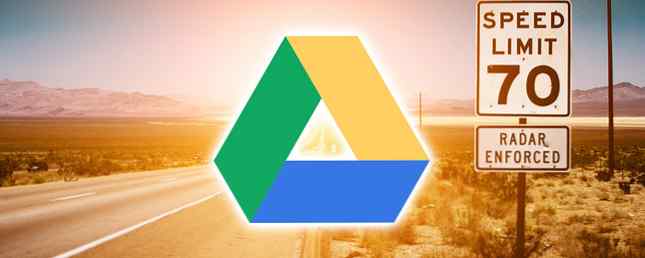
Anul 2006 a fost un punct de referință în istoria Google. Dicționarul englez din Oxford a acceptat “Google” ca verb.
De atunci am făcut destul de mult pentru a face această acțiune gramatica pentru viața noastră online. Urmăm sintaxa sa specifică pentru a căuta informații. Urmărim regulile netichetei Gmail pe o notă bună: 4 tipuri de e-mailuri pe care le-ați putea scrie pentru a vă începe ziua într-o notă bună: 4 tipuri de e-mailuri pe care le puteți scrie pentru a vă începe ziua Citiți citate inspirate, vizualizând o zi de succes și repetând un set de afirmații sunt câteva dintre modalitățile de a începe o zi optimist. Considerați că trimiterea unui e-mail poate funcționa la fel de bine? Citeste mai mult . Și am citit cu uimire și alarmă, deoarece impactul Google asupra viitoarelor noastre vieți 4 Moduri surprinzătoare Google vă va afecta curând viața 4 Moduri surprinzătoare Google vă va afecta curând viața Nu vom vedea vase spațiale interstelare și mașini de călătorie temporală în orice moment în curând, câteva proiecte Google care vor schimba modul în care trăiți în următorii câțiva ani. Citeste mai mult .
Dacă Chrome este cel mai rapid mod de a ajunge pe web în fiecare dimineață, Google Drive este locul pentru productivitatea muncii. Popularitatea Google Drive a făcut ca norul să fie un loc fericit. Dintre toate uneltele din Google Drive, Docs ca editor de text este prima alegere pentru sarcinile de zi cu zi. Și în fiecare zi putem face cu niște sfaturi de procesare a textului Procesarea de text în Google Docs? 5 sfaturi importante pentru a păstra în minte procesarea de cuvinte în Google Docs? 5 sfaturi importante pentru a păstra în minte Pentru majoritatea vieții mele, Microsoft Word a fost instrumentul de procesare a cuvintelor de utilizat, dacă urmați să faceți ceva serios. Sigur, au existat alternative, cum ar fi Corel WordPerfect și mai târziu pe OpenOffice, ... Citește mai mult care face lucrul la Google Docs mai productiv. Sunt zece.
Să începem cu acest vârf de viteză minoră pentru a obține rostogolirea mingii:
Mergeți direct la Google Docs din aplicația Launcher atunci când sunteți conectat (ă) la alte produse Google. Faceți clic pe Lansator de aplicații și veți găsi Documente în Mai Mult secțiune.
Căutare rapidă pe Google Drive
Puteți căuta un fișier sau un anumit dosar în Google Drive sau în ecranele de start ale Documentelor, foilor și diapozitivelor introducând un cuvânt sau o expresie în caseta de căutare din partea de sus. Săgeata mică care se află în dreptul casetei vă ajută să finalizați căutarea cu trei opțiuni:

- Tip fișier: Dosare, documente, PDF-uri, fotografii, PDF-uri etc..
- Se deschide cu: Google Docs, Google Drawing, Foi de calcul Google, orice add-on specific instalat etc..
- Proprietate: Deținut de mine, Nu deținut de mine, deținut de oricine.
Dincolo de aceasta, puteți să vă perfecționați căutarea în Drive utilizând expresii sau comenzi specifice.
Dacă dorești viteza prin căutare, introduceți o frază sau un citat exact referitor la fișierul pe care doriți să-l deschideți. Google Drive deschide documentul și evidențiază cuvântul cheie de căutare pe care l-ați utilizat. La fel ca și în Căutarea Google, puteți utiliza operatorul Boolean pentru a deveni mai bun la găsirea de lucruri cu motoarele de căutare: Boolean Search Logic Explained Devine mai bine la găsirea de lucruri cu motoarele de căutare: Boolean Search Logic Explained Este nevoie doar de mii de servere Google o jumătate de secundă pentru a interoga aproximativ 50 miliarde de pagini indexate, vă durează mult mai mult pentru a scana numai prima pagină a rezultatelor căutării. În plus, ... Citiți mai mult s (de ex. “SAU”) pentru a extinde domeniul de căutare.
Viteză de vârf: Presa / (slash înainte) pentru a accesa caseta Căutare.
Paginile de asistență Google conțin lista completă de opțiuni de căutare din Google Drive. Și nu uitați să căutați și în coșul de gunoi!
Treci la “Ascuns” Comenzile din meniu sunt mai rapide
Google Docs nu este diferit de orice altă suită de birou. Poate fi mai simplu decât MS Word, dar meniul încă mai conține multe comenzi. presa Alt + / pentru a accesa funcția de căutare pentru meniuri. Introduceți ceea ce căutați și presto - funcția se deschide.

Caseta de căutare a meniului este, de asemenea, un mod serendipitos pentru a descoperi alte instrumente de editare pe care Google Docs le oferă.
De la idee la primul proiect cu Google Keep
Google Keep este un instrument minuțios pentru jotting note rapide în zbor. Unul dintre cele mai bune trucuri Google Keep 4 Sfaturi și trucuri Google Keep pentru note, liste și dos-uri mai bune Google păstrează sfaturi și trucuri pentru note, liste și dos-uri mai bune Citiți mai mult este să utilizați Google Keep pentru a apuca textul în orice fotografie și transformați-o în text digital. Dar știați că printr-un singur clic puteți crea un document Google dintr-o notă Google Keep?

Datorită acestui export, vă puteți extinde, edita și lustrui ideile pe Google Docs. Pentru studenți și scriitori această neaburitate este o caracteristică de economisire a timpului liber.
Vedeți cuvintele pe care le utilizați cel mai mult cu un cloud Word
Scriitorii, studenții și cadrele universitare pot folosi cuvântul nor sau un nor tag pentru a ajunge rapid la tema unui document. Nori de cuvinte ne ajută, de asemenea, să vedem mai des cuvintele pe care le folosim (sau ne folosim greșit). Am vazut mai devreme cum un nor de cuvinte este un instrument interesant pentru a vizualiza informatia. Nu este vorba de Word Bling: 7 Moduri interesante pe care le poti juca cu nori de cuvinte Nu este vorba de Word Bling: 7 Moduri interesante pe care le poti juca cu nori de cuvinte Noi, , care trăiesc și muncesc aici, de asemenea, îi numesc nori tag. Suna-i “nori de cuvinte” sau “tag-uri nori” - acestea sunt instrumente de vizualizare care vă ajută procesele de informare a creierului ... Citește mai mult .
În Google Docs, utilizați Generatorul de clouduri pentru orice document care are 50 de cuvinte sau mai mult. Adăugarea gratuită a serviciului Google Drive poate fi localizată și instalată Suplimente (meniu)> Obțineți add-on-uri ...
Accesați add-on-ul din meniu. Noul tag este afișat pe un panou mic din partea dreaptă. Dacă continuați să scrieți, utilizați albastrul Actualizați Cloud pentru a genera noul tag tag.

Afișajul ar fi putut fi mai mare sau mai extins - dar este o mică plângere împotriva acestui obiect gadget funcțional. Tag Cloud Generator funcționează, de asemenea, cu foi de calcul.
Căutați și inserați cu un clic
Cu Instrumentul de cercetare nu este necesar să lăsați documentul pe care lucrați pentru a căuta informații. Deschiderea unei alte file de browser este o chiuveta de timp în sine. Instrumentul de cercetare încorporat, care vă ajută să căutați, să inserați și să citeți informații suplimentare în Docul Google sau Google Slide pe care lucrați. Mergi la Instrumente> Cercetare.
Puteți adăuga și cita citate cu un clic. Introduceți subiectul pentru o citare sau selectați un cuvânt din document.

Formatele de citare urmate sunt - MLA, APA și Chicago. După cum puteți vedea din captura de ecran de mai sus, introducerea citatelor cu citația corectă este doar o parte. Instrumentele de cercetare pot fi, de asemenea, utilizate pentru a cita o varietate de date - inclusiv datele statistice din tabele. Utilizarea opțiunilor de căutare este explicită - de exemplu, dacă unele date sunt îngropate în Google Drive, utilizați Personal filtrați pentru a căuta informațiile.
Aplicați rapid formatul pentru mai multe selecții de text
Formatul de vopsire în Documente Google vă ajută să replicați un anumit format la orice altă parte a conținutului. Selectați și formatați orice text. Apasă pe Pictograma Roller de vopsea în bara de instrumente și selectați textul în care doriți să aplicați formatarea. Formatul original este “copiat” la acest al doilea text.

Dar dacă doriți să formatați textul localizat în mai multe locuri din documentul dvs.? Simplu - dați dublu clic pe pictograma Rolă pictură în locul unui singur clic. Evidențiați mai multe selecții de text și copiați aceeași formatare pentru fiecare selecție.
Grab Imagini gratuite
Google Docs include Căutare de imagini Google pentru a vă ajuta să găsiți și să inserați rapid fotografii în documente. Google vă oferă și alte două surse bogate pentru imagini - LIFE și fotografii stoc. Imaginile din arhivele LIFE sunt etichetate pentru reutilizare comercială cu modificări. În 2012, Google a pregătit 5000 de fotografii noi despre natură, vreme, animale, sport, alimente, educație, tehnologie, muzică și alte opt categorii.

Google specifică faptul că imaginile sunt disponibile numai în scopuri personale sau comerciale în Google Drive și trebuie utilizate în conformitate cu politicile lor de produs.
De asemenea: puteți introduce orice imagine prin URL. Imaginea este salvată în documentul dvs., astfel încât chiar dacă fișierul sursă original este eliminat din web, documentul dvs. nu va afișa un înlocuitor necompletat.
Obțineți atenția cuiva asupra unui comentariu
Documentele Google colaborative sunt alimentate de comentarii. Documentele Google au o modalitate rapidă de a eticheta persoane în mod individual, astfel încât acestea să fie notificate despre orice comentarii pe care le faceți pe un document. Selectați punctul din document pentru comentariu. Alege Inserați> Comentariu. În caseta de comentarii, tastați an @ sau + semn, apoi începeți să tastați numele persoanei pe care doriți să o notificați.

Google Docs alege automat numele din lista de contacte Gmail și le informează cu ajutorul unui e-mail. Dacă persoana nu are acces direct la doc, va trebui să setați nivelul de permisiune pentru utilizator.
Viteza prin comenzile rapide pentru ecuațiile matematice
Google Docs aduce cu ea un lucru foarte util Editor de ecuații. Mergi la Insert> Ecuația. Puteți nu numai să creați ecuații cu simbolurile, operatorii, variabilele și săgețile furnizate, dar și să colaborați cu ele cu membrii echipei dvs..
Iată un videoclip de pe canalul YouTube al lui Daniel Kaufmann:
Pentru a accelera procesul, utilizați comenzile rapide pentru ecuațiile de automatizare. De exemplu, dacă tastați “\alfa” într-o ecuație urmată de un spațiu sau o paranteză, Google Docs vă va converti tastarea într-un alfa. Puteți adăuga cu ușurință superscripturi și indici prin apăsarea butonului “^” și “_” chei, respectiv. introduce “\ frac” pentru fracții.
Asistența Google are lista completă de comenzi rapide pentru ecuații.
Celelalte comenzi rapide de economisire a timpului
Înainte de a uita cum pot fi comenzi rapide scurtătoare - Hit “CTRL + /” pe tastatură pentru a afișa lista masivă Google Drive sa aliniat pentru o gestionare mai rapidă a documentelor. Multe dintre comenzile rapide de navigare Gmail și cele pentru Drive sunt similare. Google Drive vă permite, de asemenea, să vă creați propriile comenzi rapide.
Mergi la Instrumente> Preferințe> Înlocuire automată.

Puteți utiliza câmpurile pentru a insera automat cuvintele, adresele de e-mail, abrevierile și chiar și cuvintele greșite în mod regulat cu versiunile lor corecte.
Merită, de asemenea, să selectați Detectează automat link-urile și Detectează automat liste în caseta de dialog Preferințe.
Puteți argumenta cu succes că sfatul vitezei maxime este utilizarea șabloanelor Google Drive 10 Instrumentele de gestionare a banilor din interiorul Google Drive pe care ar trebui să le utilizați astăzi 10 instrumente de gestionare a banilor din Google Drive pe care ar trebui să le utilizați astăzi Problema cu banii este că, dacă nu o gestionați , vei ajunge fără ea. Ce zici de niște instrumente utile de gestionare a banilor pentru a vă ajuta să începeți în interiorul contului dvs. Google Drive? Citeste mai mult . Atunci când vă scufundați în adâncurile Drive-ului, fiecare caracteristică mică vă poate ajuta să creați documente profesionale cu privire la modul în care Google Docs vă poate ajuta să veniți ca un profesionist Cum Google Docs vă poate ajuta să veniți ca un profesionist Google Docs are o imensă, depozit de template-uri gata pe care le puteți utiliza pentru aproape orice scenariu profesional. Să aruncăm o privire la cele cinci documente comune necesare la locul de muncă. Citeste mai mult . Viteza de viteză corectă vă ajută să o faceți mult mai repede.
Ești student, profesionist sau homemaker? Cum folosiți Google Docs în fiecare zi? Care sunt caracteristicile mici care au devenit un obicei de economisire a timpului? Spune-ne jos.
Creditele de imagine: Autostradă prin Shutterstock
Explorați mai multe despre: Documente Google, Google Drive, Comenzi rapide de la tastatură.


